Sao chép và dán các vấn đề khi sử dụng Yammer trong Internet Explorer
Applies To
Người quản trị Microsoft 365Lưu ý: Chúng tôi muốn cung cấp cho bạn nội dung trợ giúp mới nhất ở chính ngôn ngữ của bạn, nhanh nhất có thể. Trang này được dịch tự động nên có thể chứa các lỗi về ngữ pháp hoặc nội dung không chính xác. Mục đích của chúng tôi là khiến nội dung này trở nên hữu ích với bạn. Vui lòng cho chúng tôi biết ở cuối trang này rằng thông tin có hữu ích với bạn không? Dưới đây là bài viết bằng Tiếng Anh để bạn tham khảo dễ hơn.
Nếu bạn tìm cách dán từ bảng tạm vào Yammer khi sử dụng Yammer từ Internet Explorer, và nội dung không dán, bạn cần điều chỉnh thiết đặt trong Internet Explorer. Trong một bản cập nhật gần đây, thay đổi thiết kế để cho phép thêm tùy chọn để gửi tin nội dung yêu cầu truy nhập bảng tạm chương trình để dán nội dung vào trong Yammer. Nếu chương trình bảng tạm truy nhập bị vô hiệu hóa, dán không hoạt động.
Vấn đề này chỉ xảy ra nếu bạn hoặc người quản trị CNTT đã tắt truy nhập bảng tạm chương trình vùng internet Yammer trong. Để khắc phục vấn đề, truy nhập bảng tạm chương trình cần được kích hoạt Yammer nằm trong vùng. Có hai cách để thực hiện việc này:
-
Nếu bạn là người dùng cuối có quyền truy nhập thiết đặt bảo mật Internet Explorer của riêng bạn, bạn có thể sửa đổi các thiết đặt vùng Yammer trong.
-
Nếu bộ phận CNTT của bạn đã tạo một chính sách nhóm để ngăn người dùng truy nhập vào thiết đặt bảo mật Internet Explorer của chính mình, bạn sẽ cần phải yêu cầu bộ phận CNTT để được trợ giúp. Giải pháp thông thường dành cho người quản trị CNTT để thay đổi chính sách nhóm để di chuyển yammer.com vào danh sách site tin cậy, và đảm bảo rằng truy nhập bảng tạm chương trình được hỗ trợ trong vùng đó.
Nếu bạn có quyền truy nhập thiết đặt bảo mật Internet Explorer của riêng bạn, đây là cách để thay đổi các thiết đặt để dán vào hoạt động của Yammer.
-
Trong Internet Explorer, đi tới thiết đặt > tùy chọn Internet, sau đó bấm tab bảo mật .
-
Lưu ý các vùng được tô sáng. Đây là vùng được dùng cho Yammer. Bấm mức tùy chỉnh.

-
Cuộn xuống đến phần mã lệnh gần phía dưới cùng của danh sách.
-
Trong phần chương trình cho phép truy nhập bảng tạm , hãy chọn bật.
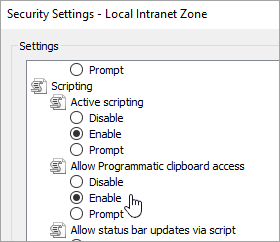
-
Bấm OK.










